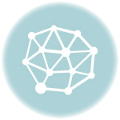自分がボケた時のためのエントリー。
(画像は紛失しました)
さて、イラストレータでデザインしてその中にビットマップ(所謂画像。フォーマットはepsとかpsdとか。できればepsが安全)を配置していた時にラスタライズ(所謂画像jpegとか)にする場合の方法。解説画像のダイアログボックスが猛烈に古いのは、古いバージョンを未だに使っているからと古いバージョンでも出来るようなことであることを説明するため。
今回の例だと背景のロゴがくっついている画像が画像です。意味が分からんね、配置されたeps画像と言うことです。
(画像は紛失しました)
これを別名で保存します。この別名で保存は他のアプリケーションでも存在するので覚えておくと良いと思います。
フォーマットはepsを選びます。名前の拡張子が勝手にepsに変わります。根本的なことですが拡張子を表示するようにしてください。むしろ拡張子を表示させない意味が分からないです。
まぁ、こうやって別名で保存するのです。
ちなみに別名で保存するメニューはファイル->別名で保存です。メニューをプルダウンすると保存の下にあります。
shift+command(alt)+sでも出来ます。
(画像は紛失しました)
その直後に表示されるダイアログボックス。
何も触らずにOKをクリックします。
マウスを押すときだけクリックで他のボタンを押すときはプッシュなんだね。クリックでいいじゃんか。ScanSnapとかさ。
(画像は紛失しました)
そうやって保存したepsデータを画像処理ソフトで開けます。僕はPhtoshopを使いましたが、epsが開けられれば何でも良いです。
ポイントはラスタライズ(画像化)のための設定です。
Photoshopだとこういったものが出ます。Photoshopもいい加減古いですが、古いものでも出来るという意味でもこんな具合。
で、オリジナルサイズでラスタライズしたいときは単位をcmにすることを最初にすること。その後解像度を任意のサイズに指定。印刷以外で使う場合はモードをRGBにしておくといいときもあります。
(画像は紛失しました)
ラスタライズまである程度時間がかかるので待ちます。
出来上がるとこのようになります。あとは任意のサイズとフォーマットにリサイズします。
(画像は紛失しました)
イラレのwebで書き出しを利用してjpegに書き出すとこうなりました。2010年7月28日の原稿バージョンのイラストレータならこうはならないのかもしれませんが。
背景に配置しているeps画像が荒い画像になっています。
色も若干違います。単純に再現性が低いです。
(画像は紛失しました)
背景に配置した画像。上の画像と比較すると再現性など分かるかと思います。
てなことで、ボケた僕はこの説明で分かるだろうか?